5 måter å sprekke eller tilbakestille et glemt Windows-passord
Jeg har nylig hjulpet en klient til å gjenopprette sitt glemt Windows-passord ved å bruke et par forskjellige verktøy. Vi var til slutt i stand til å tilbakestille administratorpassordet til et tomt passord slik at han kunne logge inn på Windows. Det var en ganske lang og komplisert prosess, men det virket. Dessverre er det ingen "en" måte å tilbakestille et Windows-passord, og avhengig av hvilken versjon av Windows du kjører, må du kanskje prøve forskjellige metoder.
Til slutt er det heller ingen reell garanti for at du kan sprekke passordet. Det er allerede så mange artikler skrevet om hvordan du gjenoppretter eller tilbakestiller et passord som jeg ikke skal gjenoppfinne hjulet, men i stedet vil lede deg til de beste elektroniske ressursene jeg har brukt til å knekke Windows-passordet mitt.
1. Ophcrack Live CD - Mine favoritt måter å tømme ut eller spre Windows-passord er å bruke en Linux Live CD. Dette er spesielle distribusjoner av Linux som kjører direkte fra CDen (ingen installasjon er nødvendig) og er spesielt designet for å knekke Windows-passord. Du kan lese dokumentasjonen for å lære hvordan du bruker den.

Bare brenne ISO og oppstart ved hjelp av CDen, og programmet vil komme rett til jobb. Det kan imidlertid ikke fungere på svært kompliserte passord fordi det faktisk prøver å bestemme passordet i stedet for å tilbakestille det. Min kompis over på How-To Geek-nettstedet har en flott opplæring om bruk av Ophcrack.
Ophcrack bruker også passordtabeller til brute force sprekk brukerpassordene. Du kan laste ned deres gratis tabeller, men det vil ikke knekke lange passord. For de tilfellene kan du kjøpe større passord tabeller som spenner fra $ 100 til $ 1000.
2. Offline NT-passord og registerredigering - Dette er et veldig lite program, kun 3 MB i størrelse som du kan brenne til en CD og starte opp til. Det vil automatisk oppdage Windows-installasjonen og kontonavnene (det vil si hvis alt ble installert i standard Windows-kataloger). Ved hjelp av dette programmet kan du tilbakestille eller tømme et Windows-passord, noe som betyr at det ikke betyr noe hvor lenge eller komplisert det er.
Programmet ble nylig oppdatert etter fire år og støtter nå sprekkpassord helt opp til Windows 8. Det er litt vanskelig å bruke, men About.com har en flott skjermbildeguide som går deg gjennom hele prosessen, så vær sikker på å sjekke det ut.
3. Logg inn Recovery - Innlogging Recovery er et nettsted som har et program som du enten kan laste ned på en diskett eller en cd som du bruker enn å starte opp med. Hvis PCen er koblet til Internett, laster den automatisk opp de krypterte dataene til serverne og starter prosessen med å prøve å gjenopprette passordene. Hvis du ikke har en Internett-tilkobling, genererer den en fil, som du deretter manuelt laster opp til deres nettsted.
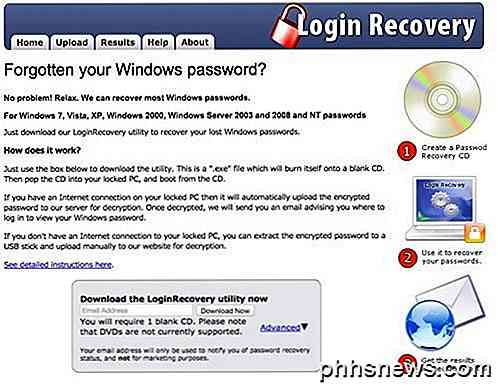
Jeg har prøvd dette nettstedet, og det virket ikke for passordet mitt, som var 11 tegn og for det meste symboler, tall og bokstaver. Men hvis passordet er noe enklere, vil de sannsynligvis kunne knekke det.
4. John The Ripper - En annen gratis passord cracker som fungerer på Windows, Linux og Mac, så det er nyttig for alle Mac eller Linux-brukere som ønsker å gjenopprette et passord. Ganske lett å bruke og leveres med gode instruksjoner, så de fleste kan følge med. Hvis du vil ha en trinnvis veiledning om å bruke John the Ripper, sjekk ut denne artikkelen fra 101Hacker.com.
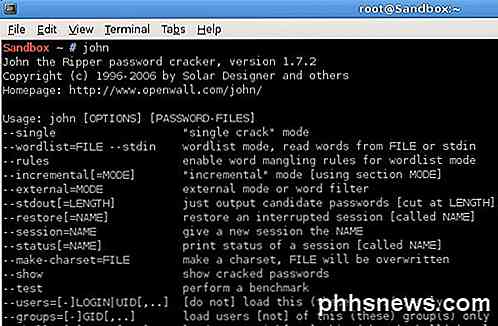
5. Knoppix STD - G4TV har en god artikkel på en annen Linux distro du kan laste ned og bruke til å knekke Windows-passordet ditt. Følg de detaljerte instruksjonene han gir, og hvis passordet ikke er for langt eller vanskelig, bør det være i stand til å sprekke det!
Som du kan fortelle, bruker de beste måtene å knekke et Windows-passord, Linux! Det kan være litt for techie for noen mennesker, men det er definitivt verdt det hvis du vil unngå å måtte installere Windows og miste alle dataene dine! Eventuelle spørsmål, legg inn en kommentar!

Slik kontrollerer du Smarthome-enheter med en Logitech Harmony-fjernkontroll
På enkelte fjernkontroller kan du også ha hjemmekontrollknapper som du kan bruke med enheter som Philips Hue-lys, en Nest-termostat eller et Belkin WeMo smart uttak. (Du kan se Logitechs full liste over støttede smarthome-enheter her.) I motsetning til hjemmekinoanlegg, kan du ikke programmere fjernkontrollen med MyHarmony-skrivebordsprogramvaren.

Fjern faste poster fra programmer og funksjoner
Noen ganger, selv etter at du har avinstallert et program, vil oppføringen bli oppført i listen Legg til eller fjern programmer eller Programmer og funksjoner under installerte programmer i Kontrollpanel.Dette skyldes vanligvis et dårlig skrevet program som ikke avinstallerer riktig. Oppføringen er ikke fjernet fra registret og forblir derfor i listen. Hv



